Я решил им заменить старенький, постоянно зависающий, маршрутизатор у родителей.
Чтобы получить максимальную производительность решил задействовать чип коммутации (switch chip). На просторах интернета не нашел подходящей инструкции, где было бы описание настроек и проводной и беспроводной части, поэтому решил поделиться своим опытом.
Забегая немного вперед скажу, что hAP mini прекрасно справился с задачей.
Схема следующая:
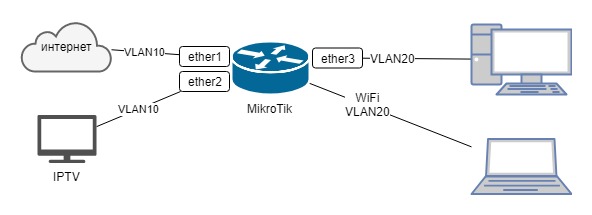
Интернет и IPTV от Билайна, подключение IPOE. По первому порту приходит интернет, на втором порту IPTV приставка, на 3 и по wifi локальная сеть.
И так, приступим:
1. Не подключая маршрутизатор к Интернет, включаем его, подключаемся к нему кабелем в третий порт, запускаем WinBox, заходим на маршрутизатор и сбрасываем настройки, не забыв отменить создание резервной копии и применение конфига по умолчанию.
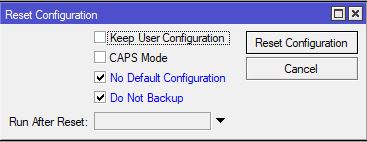
2. После перезагрузки маршрутизатора, вновь подключаемся к нему через Winbox по MAC адресу
3. Запускаем New terminal и вводим следующие команды:
Самым первым делом меняем пароль для пользователя admin.
В идеале создать другого пользователя, а admin-a удалить.
/user set admin password=qwFnnNn#4$2hWR#QirExСоздаем бридж:
/interface bridge add name=bridge1 protocol-mode=noneДобавляем интерфейсы в бридж:
/interface bridge port
add bridge=bridge1 interface=ether1
add bridge=bridge1 interface=ether2
add bridge=bridge1 interface=ether3
add bridge=bridge1 interface=wlan1
Создаем два дополнительных интерфейса-VLAN на бридже:
/interface vlan
add interface=bridge1 name=VLAN10 vlan-id=10
add interface=bridge1 name=VLAN20 vlan-id=20
Настраиваем на интерфейсах VLAN:
/interface ethernet switch vlan
add independent-learning=yes ports=ether1,ether2,switch1-cpu switch=switch1 vlan-id=10
add independent-learning=yes ports=ether3,switch1-cpu switch=switch1 vlan-id=20
/interface ethernet switch port
set 0 default-vlan-id=10 vlan-header=always-strip vlan-mode=secure
set 1 default-vlan-id=10 vlan-header=always-strip vlan-mode=secure
set 2 default-vlan-id=20 vlan-header=always-strip vlan-mode=secure
set 3 vlan-mode=secure
Настраиваем WiFi (не забудьте SSID и пароль на свои заменить):
/interface wireless security-profiles
set [ find default=yes ] authentication-types=wpa2-psk eap-methods="" mode=dynamic-keys wpa2-pre-shared-key=MyWifiPassword
/interface wireless
set [ find default-name=wlan1 ] band=2ghz-onlyn disabled=no mode=ap-bridge ssid=MyWifiName vlan-id=20 vlan-mode=use-tag wireless-protocol=802.11 wps-mode=disabled
Подключение к Интернет нас IPOE, т.е. адрес получаем по DHCP. Обратите внимание что dhcp-client настраиваем на VLAN:
/ip dhcp-client add dhcp-options=hostname,clientid disabled=no interface=VLAN10
Настраиваем локальную сеть:
/ip address add address=192.168.11.1/24 interface=VLAN20 network=192.168.11.0
/ip pool add name=pool-lan ranges=192.168.11.2-192.168.11.99
/ip dhcp-server add address-pool=pool-lan disabled=no interface=VLAN20 lease-time=1h name=dhcp-server
/ip dhcp-server network add address=192.168.11.0/24 dns-server=192.168.11.1 gateway=192.168.11.1
/ip dns set allow-remote-requests=yes
Для удобства объединяем интерфейсы в группы:
/interface list
add name=WAN
add name=LAN
/interface list member
add interface=VLAN10 list=WAN
add interface=VLAN20 list=LAN
Создаем минимальные правила для файервола:
/ip firewall filter
add action=accept chain=input comment="Allow icmp" protocol=icmp
add action=accept chain=input comment="Allow established & related" connection-state=established,related
add action=accept chain=input comment="Allow access for ManageIP group" src-address-list=ManageIP
add action=drop chain=input comment="All other drop"
add action=fasttrack-connection chain=forward comment=Fasttrack connection-state=established,related
add action=accept chain=forward comment="Allow established & related" connection-state=established,related,untracked
add action=drop chain=forward comment="Drop invalid connection packets" connection-state=invalid
add action=accept chain=forward comment="Allow Internet" in-interface-list=LAN out-interface-list=WAN
add action=drop chain=forward comment="All other drop"
В группу ManageIP добавляем адреса с которых будет доступ на маршрутизатор:
/ip firewall address-list add address=192.168.11.0/24 list=ManageIPНастраиваем NAT для выхода в интернет из локалки:
/ip firewall nat add action=masquerade chain=srcnat out-interface-list=WANНу и в заключении, не обязательные, но полезные команды:
/ip cloud set ddns-enabled=yes update-time=no
/system clock set time-zone-autodetect=no
/system clock manual set time-zone=+03:00
/system identity set name=MyHome
/system ntp client set enabled=yes primary-ntp=95.165.138.248 secondary-ntp=89.175.20.7
Разрешаем neighbor discovery только из локальной сети.
Если вы не обновляли ROS и у вас 6.40.4:
/ip neighbor discovery
set ether1 discover=no
set ether2 discover=no
set ether3 discover=no
set wlan1 discover=no
set bridge1 discover=no
Если обновились на последнюю, то:
/ip neighbor discovery-settings set discover-interface-list=LAN
Но в этом случае не работает подключение по MAC из wifi сети. Есть идеи почему?
На этом все.
Можно в первый порт подключать кабель провайдера и тестировать.
Результаты небольшого тестирования показали, что по кабелю получил почти все 100Мбит/с которые дает провайдер (запустил торрент), IPTV приставка работает, при этом нагрузка на процессор маршрутизатора была всего 20%. По WiFi удалось получить всего 25Мбит/с, слишком сильно эфир загажен, но и этой скорости достаточно.
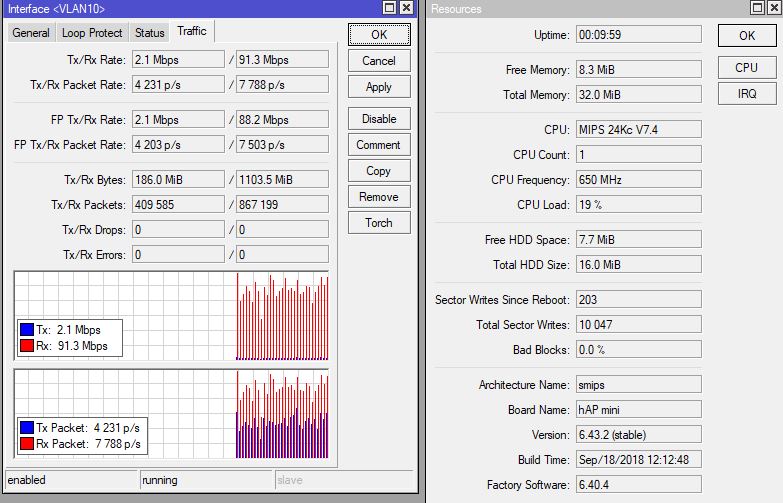
Комментарии (11)

eteh
05.10.2018 18:47У меня сделано 2 бриджа — 1й это порт от провайдера и телевизор, 2 все остальное — dhcp сервер соответственно раздаёт адреса на 2 бридж, dhcp клиент берет адрес с 1 бриджа, соответственно все Настройки в том числе и правил фаервола вместо порта используют бридж 1 — работает все весьма шустро

algerka Автор
05.10.2018 19:27А если у вас будет больше 3 портов, hAP lite, к примеру, с 4 портами? И какую вы скорость получите между двумя портами на втором бридже, ведь второй то не будет использовать возможности чипа коммутации?
Данная статья больше для ознакомления с возможностью чипа коммутации. Попробуйте его использовать и вам понравится!
Чисто для сравнения покажите при трафике в 100Мбит сколько загрузка у вас процессора?
eteh
05.10.2018 23:06в случае HAP AC Lite при моей загрузке — 30-40 мбит/с (выше не может выдать провайдер билайн в г. СПб) загрузка процессора не выше 9%, соединение l2tp vpn.
Мои настройки# oct/05/2018 22:57:07 by RouterOS 6.42.3 # software id = KQXA-KEFM # # model = RouterBOARD 952Ui-5ac2nD # serial number = **** /interface bridge add fast-forward=no name=bridge_lan add fast-forward=no name=bridge_to_ethernet /interface ethernet set [ find default-name=ether1 ] name=ether1_internet set [ find default-name=ether2 ] name=ether2_telek set [ find default-name=ether3 ] name=ether3_lan set [ find default-name=ether4 ] name=ether4_lan set [ find default-name=ether5 ] disabled=yes /interface wireless security-profiles set [ find default=yes ] supplicant-identity=MikroTik add authentication-types=wpa-psk,wpa2-psk eap-methods="" management-protection=allowed mode=dynamic-keys name=beeline supplicant-identity="" wpa-pre-shared-key=**** wpa2-pre-shared-key=**** /interface wireless set [ find default-name=wlan1 ] country=russia disabled=no mode=ap-bridge security-profile=beeline ssid=HomeWiFi wps-mode=disabled set [ find default-name=wlan2 ] band=5ghz-a/n/ac disabled=no mode=ap-bridge security-profile=beeline ssid=HomeWiFi5 wps-mode=disabled /ip dhcp-client option add code=55 name=parameter_request_list value=0x01F90321062A /ip hotspot profile set [ find default=yes ] html-directory=flash/hotspot /ip pool add name=dhcp_pool1 ranges=192.168.1.2-192.168.1.254 /ip dhcp-server add address-pool=dhcp_pool1 authoritative=after-2sec-delay disabled=no interface=bridge_to_beeline lease-time=3d name=dhcp1 /ppp profile add change-tcp-mss=yes name=beeline_l2tp remote-address=192.168.255.254 use-compression=no use-encryption=no use-mpls=no /interface l2tp-client add add-default-route=yes allow=chap connect-to=tp.internet.beeline.ru disabled=no max-mru=1420 max-mtu=1420 name=l2tp_beeline password= **** profile=beeline_l2tp user=**** /snmp community set [ find default=yes ] addresses=0.0.0.0/0 /interface bridge port add bridge=bridge_to_beeline hw=no interface=ether3_lan add bridge=bridge_to_beeline hw=no interface=ether4_lan add bridge=bridge_to_beeline interface=wlan1 add bridge=bridge_to_beeline interface=wlan2 add bridge=bridge_lan interface=ether1_wan add bridge=bridge_lan interface=ether2_tv /ip address add address=192.168.1.1/24 interface=bridge_to_beeline network=192.168.1.0 /ip dhcp-client add default-route-distance=10 dhcp-options=hostname,parameter_request_list disabled=no interface=bridge_lan /ip dhcp-server network add address=192.168.1.0/24 gateway=192.168.1.1 /ip firewall nat add action=masquerade chain=srcnat out-interface=l2tp_beeline src-address= 192.168.1.0/24 add action=masquerade chain=srcnat out-interface=bridge_lan src-address= 192.168.1.0/24 /ip route add distance=1 dst-address=83.102.255.0/24 gateway=10.138.32.1 add distance=1 dst-address=85.21.192.3/32 gateway=10.138.32.1 add distance=1 dst-address=213.234.192.0/24 gateway=10.138.32.1 add distance=1 dst-address=213.234.192.8/32 gateway=10.138.32.1 /ip service set telnet disabled=yes set ftp disabled=yes set www disabled=yes set ssh address=192.168.1.0/24 disabled=yes set api disabled=yes set winbox address=192.168.1.0/24 set api-ssl disabled=yes /ip smb shares set [ find default=yes ] directory=/pub /system clock set time-zone-name=Europe/Moscow /system routerboard settings set silent-boot=no
algerka Автор
06.10.2018 20:421. Я не спрашивал про ваш конфиг, я просил показать график загрузки процессора. Да и не корректно сравнивать 100 и 30-40 Мбит.
2. Если на провайдере не получается протестировать — подключите в 3 и 4 порт два компьютера, и запустите iperf. Думаю 100Мбит вы не получите.

hzs
06.10.2018 09:14А как происходит смешивание iptv потока с интернетом, что идёт в телевизор?
Ведь, если в телек отправить только iptv, телевизор не будет иметь другие сетевые возможности и выход в интернет.
algerka Автор
06.10.2018 20:28В телевизор ничего не идет. IPTV идет в тв приставку.

hzs
06.10.2018 21:16Ну тогда да.
Был Ростелеком и у него из оптического конвертера было два выхода, один iptv, второй интернет, оба в разных подсетях.
Ни как не получилось их пустить по одному кабелю, чтобы у смарт телевизора было и iptv и выход в интернет. Получилось только либо-либо.
Nic0las
08.10.2018 09:42По одному кабелю можно пустить два vlan с роутера, а у тв поставить ещё один роутер, который trunk’и в access-порты разберёт. Что-то похожее ранее делал с двумя провайдерами: интернет от одного, тв от другого.


Vovanys
Как эта прошивка ведет себя?
У меня как и у многих периодически по вачдогу ребутится… Даже без нагрузки… Ночью только пип что ребут.
algerka Автор
Не замечал такого.